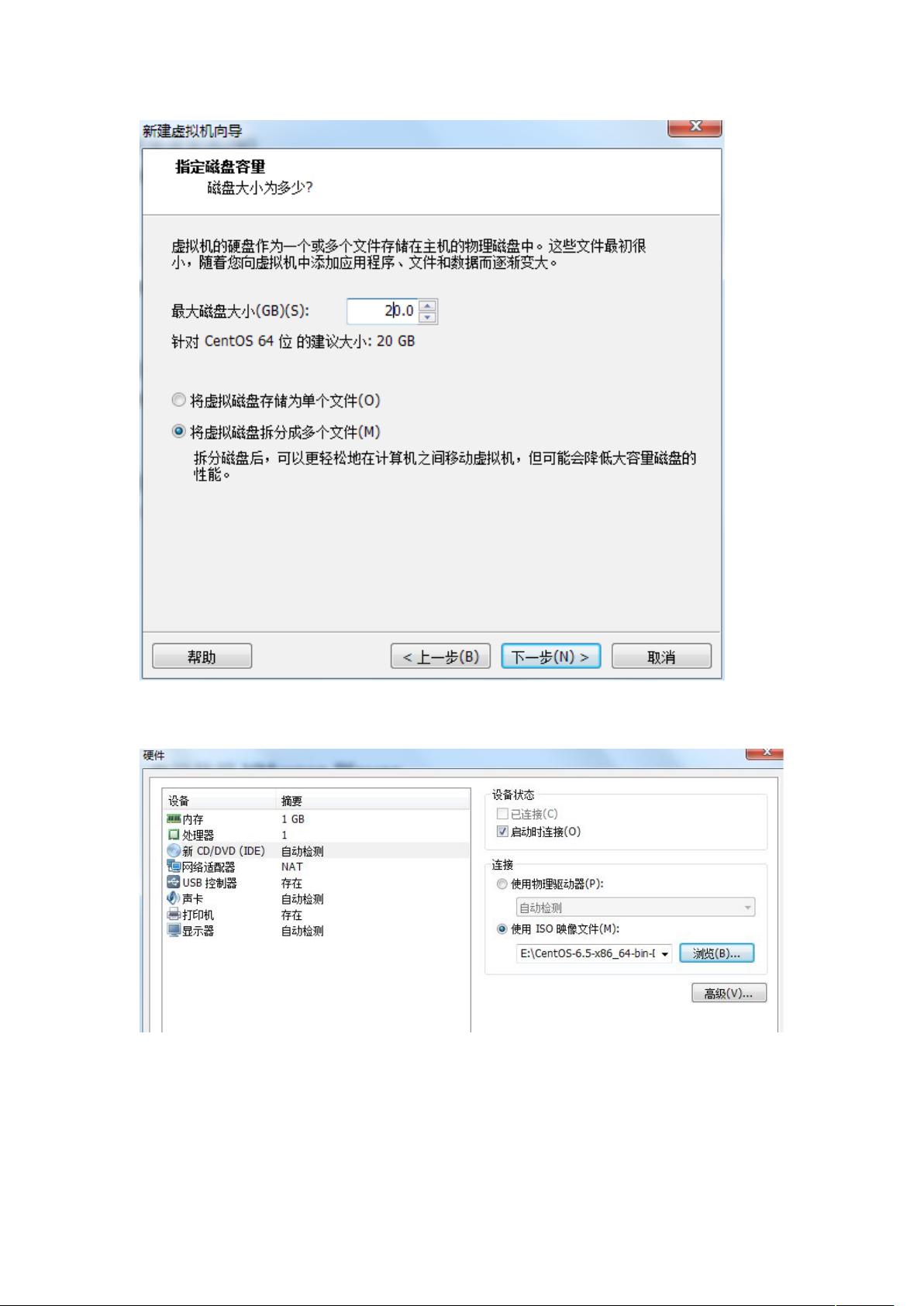CentOS-6.5虚拟机详细安装步骤
需积分: 12 169 浏览量
更新于2024-09-08
收藏 1.44MB DOCX 举报
"虚拟机环境下安装CentOS-6.5操作系统的过程"
在IT行业中,操作系统是计算机的基础,而CentOS是一款基于Linux的开源操作系统,因其稳定性、安全性和社区支持而受到广泛使用,特别是对于服务器环境。CentOS-6.5是CentOS的一个旧版本,它在2013年发布,提供了长达10年的支持周期。以下是详细安装步骤:
1. **启动虚拟机软件**:首先,你需要有一个虚拟机软件,如VMware或VirtualBox。打开虚拟机软件,这是运行多个独立操作系统实例的平台。
2. **创建新虚拟机**:在虚拟机软件中,选择“创建/注册虚拟机”或类似选项,开始新建一个虚拟机配置。
3. **选择安装源**:在虚拟机创建向导中,选择“安装程序光盘映像文件(CD/DVD)”,然后指向下载好的CentOS-6.5的ISO镜像文件。
4. **配置操作系统信息**:在接下来的步骤中,你需要指定虚拟机将运行的操作系统类型。在“客户机操作系统”选择“Linux”,版本为“CentOS 64位”。
5. **命名和位置**:为虚拟机命名,这将是你在虚拟机列表中识别它的标识。同时,选择一个合适的位置来保存虚拟机的配置文件和磁盘文件。
6. **设定磁盘大小**:设置虚拟机的硬盘大小,根据你的需求来决定。选择“将虚拟磁盘拆分成多个文件”可以避免单个大文件可能带来的管理问题。
7. **配置硬件**:在自定义硬件设置中,确保选择“使用ISO映像文件”,这样虚拟机启动时会读取ISO中的安装程序。
8. **启动安装过程**:点击“完成”后,虚拟机会启动并加载ISO中的安装程序。首次启动时,通常会显示语言设置界面。
9. **设置语言和地区**:选择适合你的语言和键盘布局,例如简体中文和美式英语键盘。
10. **存储设备选择**:安装程序会询问如何处理存储设备,通常选择“基本存储设备”即可。
11. **设置主机名**:输入虚拟机的主机名,这将在网络环境中标识你的机器。
12. **时区设置**:根据你的地理位置选择正确的城市,以便设置正确的日期和时间。
13. **设置root密码**:作为管理员账户,设置root密码对系统安全至关重要,确保选择强度较高的密码。
14. **选择安装类型**:这里你可以选择“标准安装”或“自定义安装”。标准安装会按照推荐配置自动分配分区,自定义安装则允许你手动管理分区。
15-19. **分区与格式化**:如果你选择了自定义安装,将进入分区编辑阶段。根据你的需求创建主分区、交换分区等,并选择合适的文件系统格式(如ext4)。
20-21. **创建普通用户**:除了root账户,创建一个日常使用的普通用户账号,提高系统的安全性。
22. **开始安装**:确认所有设置无误后,点击“开始安装”,安装过程会自动进行。
23. **配置IPv4设置**:安装完成后,虚拟机首次启动时,你可能需要配置网络连接。在虚拟机的网络适配器设置中,确保IPv4设置为自动获取(DHCP)或者手动设置静态IP地址,根据你的网络环境来决定。
安装完成后,你就可以通过SSH或其他方式登录到新创建的CentOS-6.5系统,开始进行进一步的系统配置和应用部署。记住,保持系统更新和定期备份是维护系统安全和稳定的重要步骤。
2018-03-14 上传
2015-05-02 上传
2017-07-27 上传
2017-07-27 上传
lqq1996
- 粉丝: 0
- 资源: 2
最新资源
- 行业文档-设计装置-一种利用字型以及排序规则实现语言拼写校正的方法.zip
- jojo_js:前端相关的js库 ,组件,工具等
- auto
- audio-WebAPI:HTML5 音频录制和文件创建
- Text-editor:使用nodejs和html制作的多人文字编辑器
- kcompletion:K完成
- 课程设计--Python通讯录管理系统.zip
- 基于机器学习的卷积神经网络实现数据分类及回归问题.zip
- node_mailsender:使用docker的简单node.js邮件发件人脚本
- my-website
- angular-gulp-seed-ie8:使用 Gulp 动态加载 IE8 polyfills 的 Angular 基础项目
- ATMOS:ATMOS代码
- 基于webpack的vue单页面构建工具.zip
- Suitor_python_flask:Reddit feed命令行客户端界面和Web界面工具
- 行业文档-设计装置-一种利用秸秆制备瓦楞纸的方法.zip
- .emacs.d:我的个人emacs配置